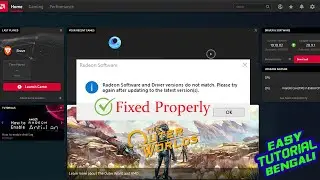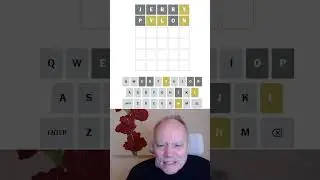Подключение и настройка карты видео захвата [ПОДРОБНОЕ ВИДЕО] Live Gamer Portable 2 PLUS
Эту видео инструкцию я делал под себя, такой, какой хотел бы видеть, когда сел настраивать карту видео захвата. Здесь разбор всех проблем. Карта видео захвата должна быть переключена в режим ПК. Это крайнее левое положение.
Подключение и настройка карты видео захвата [ПОДРОБНОЕ ВИДЕО] Live Gamer Portable 2 PLUS. Карта захвата даст отличное качество трансляций на YouTube и Twitch, или где вы там стримите) Для полноценной работы карты захвата нам понадобиться второй пека с достаточно мощным процессором.
Всем приятного просмотра.
Отдельная благодарность за ваши лайки и подписки на канал!
Спасибо Друзья 😊
⏱️тайм коды⏱️
0:00 - Интро
2:44 - Что будет в видео
4:13 - Требования к железу ПК
4:48 - Мой стрим ПК
5:50 - Схема подключения
8:59 - Скачиваем драйвера с сайта
12:02 - Как вывести изображение и звук с игрового ПК на карту захвата
15:19 - Как добавить изображение с карты захвата в ОБС
18:40 - Как добавить звук с карты захвата в ОБС
19:35 - Как избавится от задержки звука в наушниках
21:32 - Вывод звука через стерео мишкер (если наушники подключены к игровому ПК)
23:27 - Неожиданность с наушниками...
26:53 - Как я настраиваю баланс микрофона и звука игры
27:50 - Мои настройки микрофона (фильтры)
28:18 - Плагин Izotope Nectar 2
29:07 - Мои настройки ОБС (под эту карту видео захвата, наилучшие)
31:15 - Настройки в AVerMedia RECentral 4
▃▃▃▃▃▃▃▃▃▃▃▃▃▃▃▃▃▃▃▃▃▃▃▃▃▃▃
───────────❗❗❗ССЫЛКИ❗❗❗───────-──
Мои стримерские девайсы / Бюджетный набор геймера - • Мои стримерские девайсы / Бюджетный н...
Настройка Touch Portal для ОБС - • Настройка Touch Portal для ОБС
Рейтинг настроек ОБС для карты видео захвата - • Рейтинг настроек ОБС для карты видео ...
Сайт AVerMedia - https://www.avermedia.com/ru/
#картавидеозахвата #avermedia